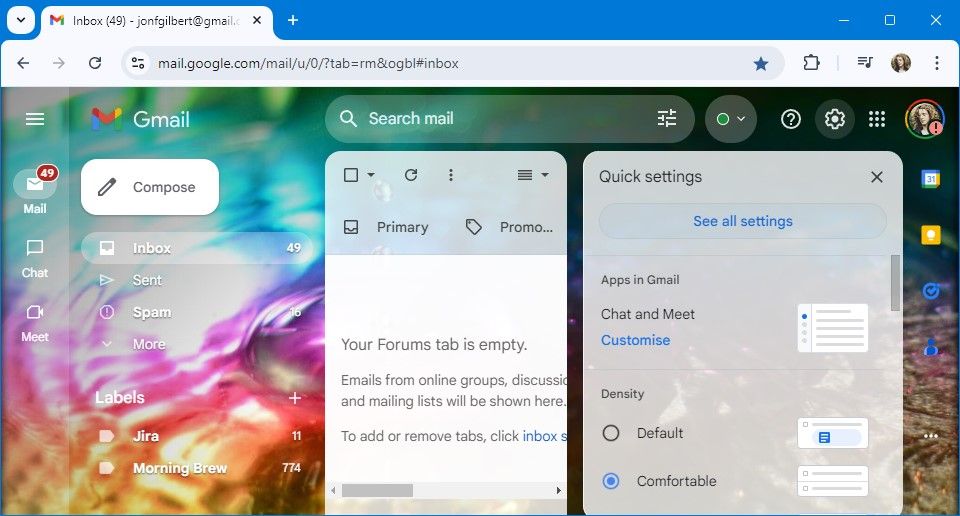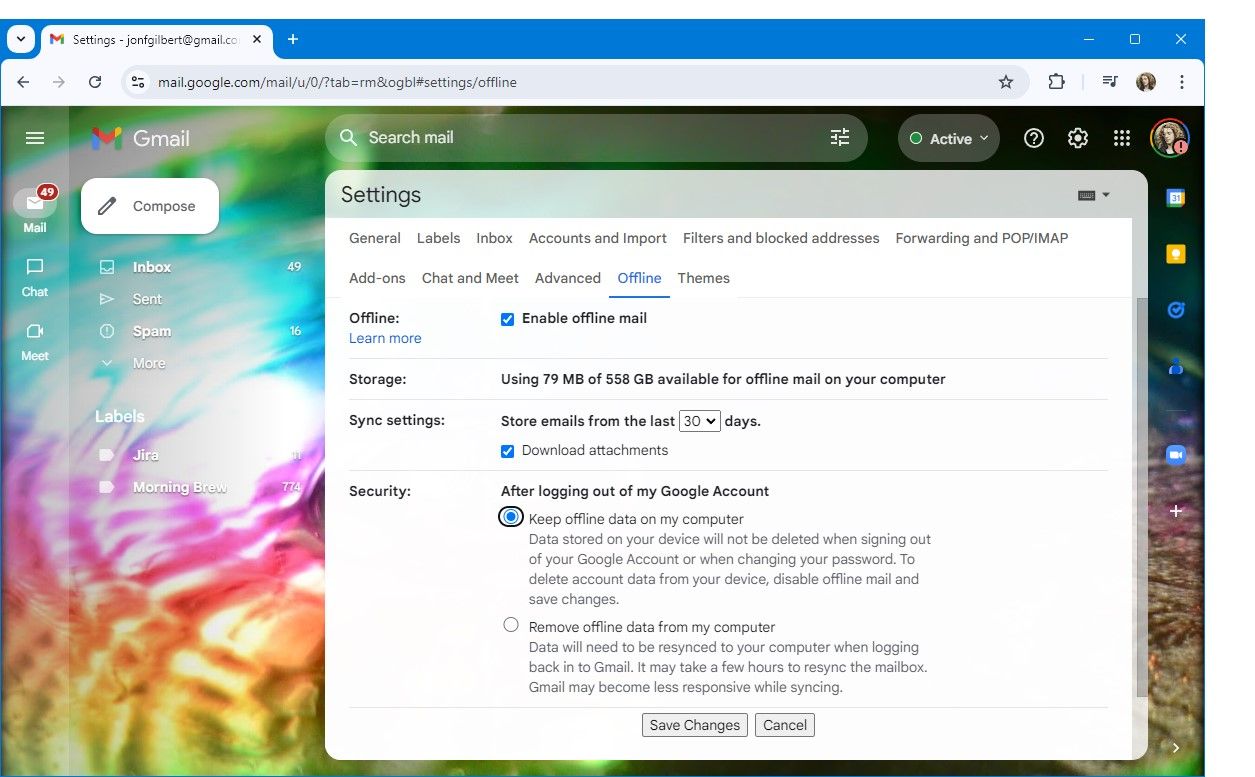O Gmail é um dos melhores aplicativos de e-mail, desde que você altere algumas configurações importantes. Ainda assim, tem problemas. Os e-mails enviados são armazenados temporariamente na pasta Caixa de saída da sua conta do Gmail antes de serem enviados. Depois que um e-mail é enviado, ele é movido para a pasta de envio. No entanto, um e-mail preso na pasta Caixa de saída não chegará ao destinatário pretendido, mesmo se você tocar em Enviar. Mais problemático é que você pode não perceber que o e-mail está travado, fazendo com que e-mails urgentes não sejam lidos.
Este guia explica por que os e-mails ficam presos na caixa de saída e mostra como enviá-los. Esse problema pode ocorrer em computadores desktop e móveis, por isso mostramos etapas para corrigir o problema em dispositivos Android e iOS, computadores desktop e Chromebooks, incluindo laptops mais úteis para a escola.
Verifique se você não está usando o modo off-line no Gmail para navegadores da web
O Gmail em navegadores da web não possui uma pasta Caixa de saída dedicada, a menos que você ative o Correio off-line. O modo off-line permite ler, escrever, responder e pesquisar mensagens do Gmail com uma conexão de e-mail. É uma ferramenta útil para verificar e escrever e-mails em uma área sem conexão ativa com a Internet. Se você enviar uma mensagem off-line, ela será armazenada em uma pasta temporária da Caixa de saída até que o Modo off-line seja desativado. Veja como ativar e desativar o modo off-line no Gmail.
- Abrir Gmail em qualquer navegador de desktop.
- Clique no Configurações botão (ícone de engrenagem).
- Clique Ver todas as configurações do Configurações rápidas barra lateral.
- Clique no Off-line guia.
- Selecione ou desmarque o Ativar correio off-line caixa de seleção.
- Clique Salvar alterações.
O Gmail é atualizado depois que você clica Salvar alterações. Se você desativar o Correio off-line, o Gmail enviará imediatamente todos os e-mails armazenados temporariamente na pasta Caixa de saída.
Se você enviar um e-mail do Gmail para navegadores da web sem uma conexão ativa com a Internet, mas não ativou o Correio off-line, o Gmail o salvará na pasta Rascunhos. No entanto, este rascunho será excluído se você fechar o navegador antes que a conexão seja restaurada. Se você perder repentinamente a conexão com a Internet, ative o Correio off-line para continuar escrevendo seus e-mails.
Se você tiver uma conexão ativa com a Internet, mas o Gmail não enviar seu e-mail, você poderá salvar seu e-mail com segurança na pasta Rascunhos até que o problema seja resolvido.
Verifique sua conexão com a internet
Se você enviar um e-mail de qualquer dispositivo sem uma conexão ativa com a Internet, ele será armazenado na pasta Caixa de saída até que uma conexão estável seja restaurada. Mesmo que o seu dispositivo mostre uma ligação à Internet, uma ligação lenta ou intermitente (como um sinal 4G fraco numa área movimentada) pode impedir o Gmail de enviar e-mails.
Verifique sua conexão com a Internet iniciando qualquer navegador da web. Se você conseguir abrir um site com sucesso, a causa do seu e-mail travado provavelmente é um problema com o aplicativo Gmail.
Uma conexão intermitente com a Internet pode impedir que sua conta do Gmail seja sincronizada entre dispositivos. Se você mudar para um dispositivo funcional para enviar seu e-mail, exclua o e-mail preso na caixa de saída do seu dispositivo original. Seu e-mail poderá ser enviado duas vezes se você não fizer isso.
Se você estiver em um dispositivo Android ou iOS, redefina as configurações de rede para restaurar sua conexão com a Internet. Esta é a melhor solução se o seu dispositivo não conseguir se conectar ao Wi-Fi ou a uma rede móvel em uma situação em que normalmente você consegue.

Relacionado
Como redefinir rapidamente suas configurações de rede no Android e iOS
Falhas de rede inesperadas incomodando você?
Atualize sua pasta Caixa de saída
Se você tiver uma conexão ativa com a Internet, mas seus e-mails ainda estiverem presos na pasta Caixa de saída, talvez seja necessário atualizar a pasta Caixa de saída. O Gmail normalmente envia e-mails quando uma conexão ativa com a Internet é restaurada, mas eles ainda podem travar. Veja como enviar e-mails manualmente da pasta Caixa de saída no celular.
Use o aplicativo Android ou iOS para atualizar a pasta
- Toque no botão de hambúrguer (três linhas) no canto superior esquerdo da tela.
- Role para baixo e toque em Caixa de saída.
- Tocar Tentar novamente na janela preta com a mensagem “Sem conexão” na parte inferior da tela.
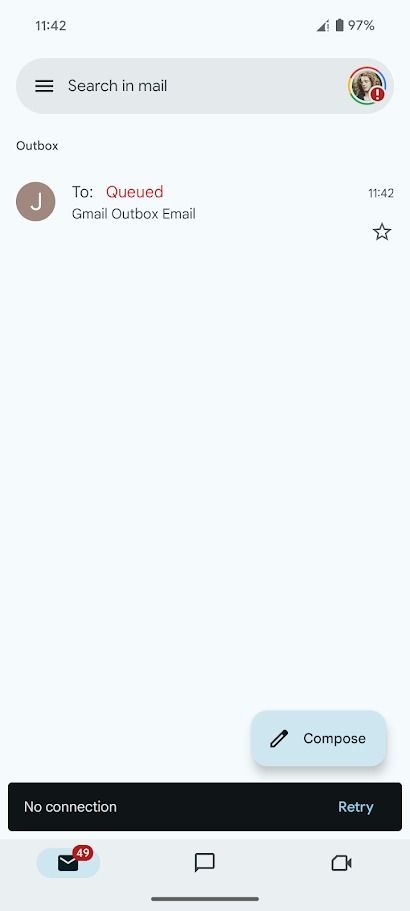
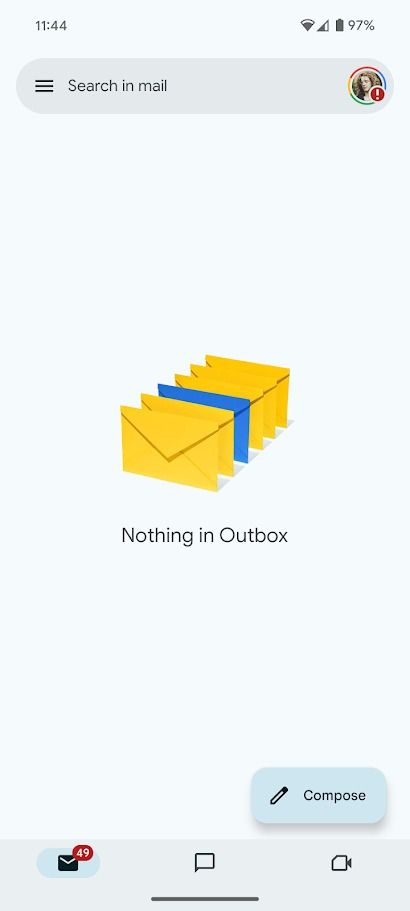
Se o e-mail não desaparecer da sua Caixa de saída após tocar em Tentar novamentee você tiver uma conexão ativa com a Internet, a próxima etapa é solucionar problemas do aplicativo.
Quando seus e-mails pendentes são enviados, sua Caixa de saída
pasta mostra a mensagem
Nada na caixa de saída
,
e o e-mail enviado aparece em seu Enviado
pasta.
Verifique se o armazenamento do Google One tem espaço livre
Cada Conta do Google vem com 15 GB de armazenamento gratuito, que é compartilhado entre Google Drive, Gmail e Google Fotos. Se você atingir esse limite, não poderá usar nenhum serviço que armazene dados, incluindo o envio de e-mails do Gmail.
Se você enviar um e-mail do Gmail quando não tiver mais espaço de armazenamento no Google One, sua mensagem não será enviada até que você faça upgrade para um plano com mais capacidade de armazenamento ou libere espaço de armazenamento no Gmail.
Quando você tem armazenamento gratuito, seus e-mails pendentes são enviados. Recomendamos ficar de olho no armazenamento do Google One, pois você não poderá receber e-mails se o armazenamento estiver cheio.
Limpe o cache do seu aplicativo Gmail no celular
Arquivos armazenados em cache geralmente não causam problemas. Em vez disso, eles melhoram o desempenho salvando localmente arquivos que, de outra forma, teriam que ser baixados da Internet sempre que você usar o aplicativo. Se esses arquivos estiverem corrompidos, você poderá encontrar problemas como e-mails presos na caixa de saída do Gmail. Limpar o cache não exclui os arquivos necessários para executar o aplicativo. Veja como fazer isso:
- Toque e segure no Ícone do aplicativo Gmail no seu telefone.
- Toque no (eu) botão no canto superior esquerdo da janela pop-up.
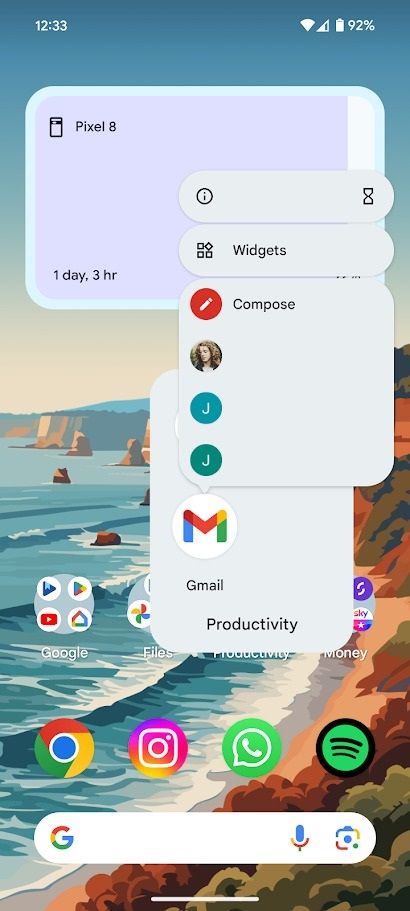
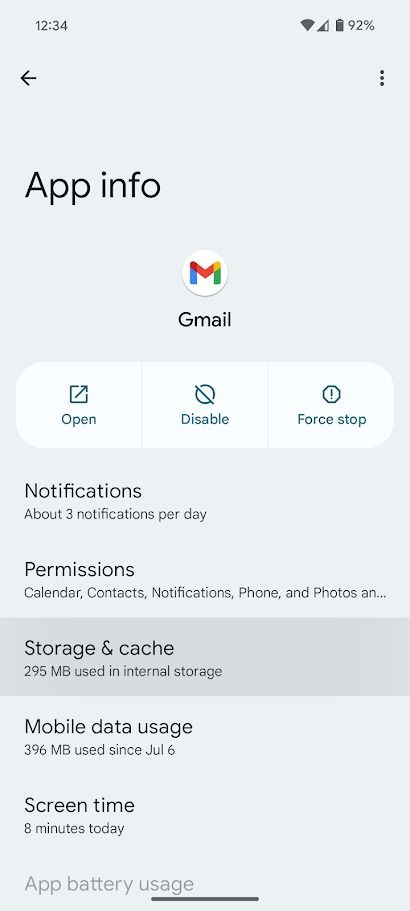
- Tocar Armazenamento e cache.
- Tocar Limpar cache.
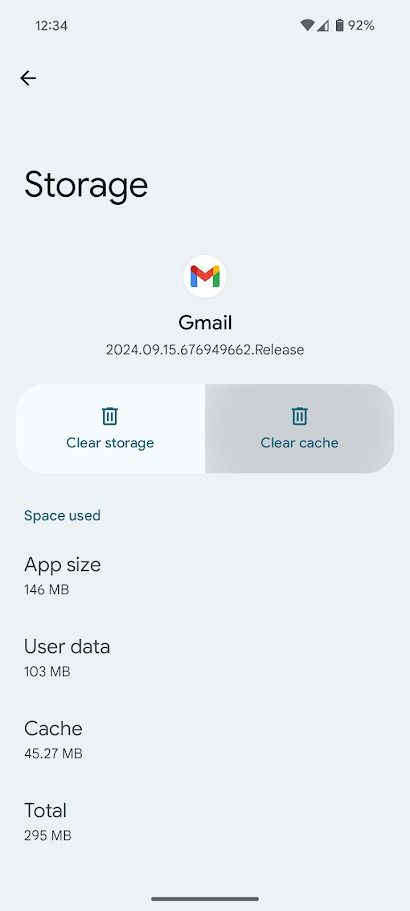
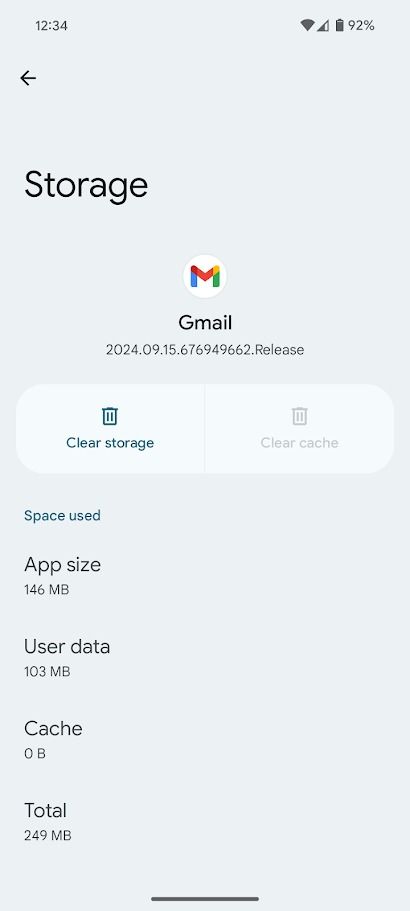
Envie seus e-mails sem problemas
E-mails travados são frustrantes, então use essas dicas para ajudar seus e-mails a chegarem aos destinatários pretendidos. Se nenhuma dessas dicas resolver o seu problema, tente estas soluções para problemas comuns do Gmail.